Kako postaviti periodično slanje SMS poruka za odabrane kalendarske dane
Optimizirajte svoj proces SMS komunikacije bez napora uz Ozeki SMS Gateway. Efikasno upravljajte periodičnim slanjem SMS poruka za odabrane kalendarske dane, osiguravajući pravovremeno dostavljanje pravim primalacima. Otkrijte jednostavan način korisnički prijateljskog platforme za zakazivanje SMS poruka za određene kalendarske dane. Ovaj korak-po-korak vodič će vas provesti kroz proces, čineći lakim korišćenje Ozeki-jevih intuitivnih funkcija za poboljšano upravljanje SMS porukama. Pojednostavite svoju strategiju slanja poruka uz Ozeki SMS Gateway.
Šta je periodično slanje SMS poruka?Periodično slanje SMS poruka je funkcija koja korisnicima omogućava automatizaciju procesa slanja SMS poruka u redovnim intervalima ili na određene kalendarske dane i vremena. Ovo je posebno korisno za kompanije i organizacije koje moraju slati korisnicima ili pretplatnicima periodične poruke. Korisnici mogu unapred podesiti učestalost, tačne dane i sate za slanje poruka. Bez potrebe za ručnim angažovanjem za svaku poruku, ova automatizacija pojednostavljuje marketinške inicijative i komunikaciju. Poslovni subjekti mogu lako slati podsetnike svakog meseca ili nedeljne promocije, na primer. Periodično zakazivanje SMS poruka obezbeđuje pravovremenu komunikaciju, štedi vreme i povećava efikasnost u dostizanju ciljne publike.
Jednostavno zakazivanje SMS poruka uz Ozeki SMS Gateway (video tutorijal)U ovom kratkom videu, istražićete kako bez napora zakazati SMS poruke za određene kalendarske dane koristeći korisnički prijateljske alate Ozeki SMS Gateway-a. Prateći ove jednostavne uputstva, možete lako i efikasno iskoristiti mogućnosti zakazivanja Ozeki SMS Gateway-a.
Kako postaviti periodično slanje SMS poruka za odabrane kalendarske dane
Da biste postavili periodično slanje SMS poruka za odabrane kalendarske dane
- Pristupite svom Ozeki SMS Gateway nalogu ili ga preuzmite sa https://ozeki.hu/
- Pokrenite Scheduler aplikaciju iz Ozeki Start menija
- Kreirajte novi tip kalendarskog dana u Ozeki SMS Gateway-u
- Kreirajte novi ponovljeni zadatak u Ozeki SMS Gateway-u
- Podesite svoju tekstualnu poruku
- Izaberite interval ponavljanja
- Konfigurišite nove rute u Control Panel-u
- Pratite status dostave SMS poruka
- Iskoristite mogućnosti planiranja Ozeki SMS Gateway-a.
Da biste započeli proceduru, prijavite se na svoj Ozeki SMS Gateway nalog ili preuzmite Ozeki SMS Gateway aplikaciju sa https://ozeki.hu vebsajta ako već nemate nalog. Nakon prijave, otvorite opciju "Programi" u Ozeki Start meniju. Iz padajućeg menija izaberite "Administrativni alati", a zatim kliknite na "Scheduler". Nakon toga bićete preusmereni na stranicu za prilagodbu Scheduler aplikacije.
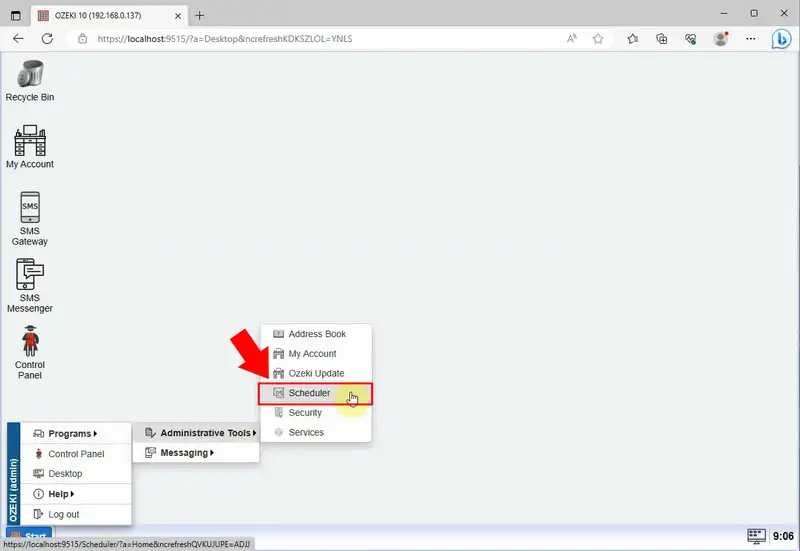
Na stranici za prilagodbu Scheduler aplikacije, kliknite na ikonu "Dani" u alatnoj traci. Izaberite karticu "Tipovi dana", koja predstavlja različite kategorije dana, kao što su radni dani, vikendi, praznici, itd. Ova opcija će vam omogućiti da odredite koji dani pripadaju kojem tipu dana.
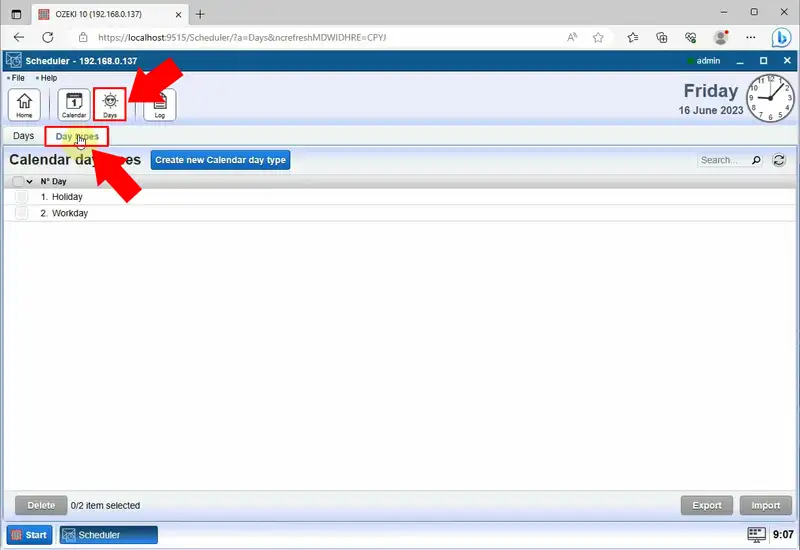
Unutar kartice "Tipovi dana" na vašoj stranici za prilagodbu, možete kreirati tipove dana. Kliknite na dugme "Kreiraj novi tip kalendarskog dana" na stranici, da biste dodali svoj tip dana. Unesite jedinstveni naziv dana i izaberite boju, kako biste lako napravili razliku između svojih kalendarskih dana. Opciono je da napišete kratko objašnjenje o danu kako bismo ga lako prepoznali.
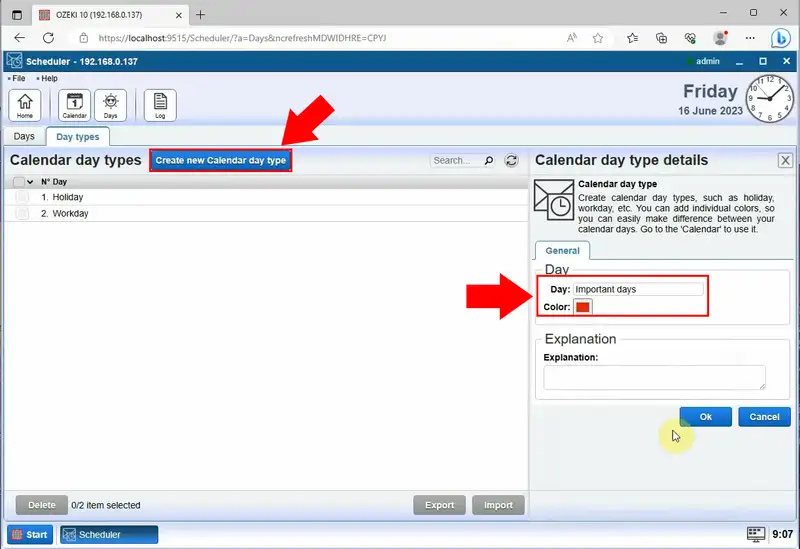
Pronađite ikonu "Kalendar" u alatnoj traci i kliknite na nju da biste je otvorili. Tamo možete podesiti tipove kalendarskih dana. Izaberite dan iz kalendara i dodelite mu tip dana. Označite tip datuma znakom "X", a zatim sačuvajte dugmetom "Ok". (Na primer, izaberite 16. jun 2023. i dodelite mu tip datuma "Važni dani".) Nakon čuvanja, izabrani dan će se pojaviti na kalendaru u boji koju ste postavili. To vam pomaže da lako identifikujete i razlikujete planirane dane na osnovu dodeljenih boja. To korisnicima olakšava upravljanje planiranim SMS porukama za različite prilike ili tipove dana.
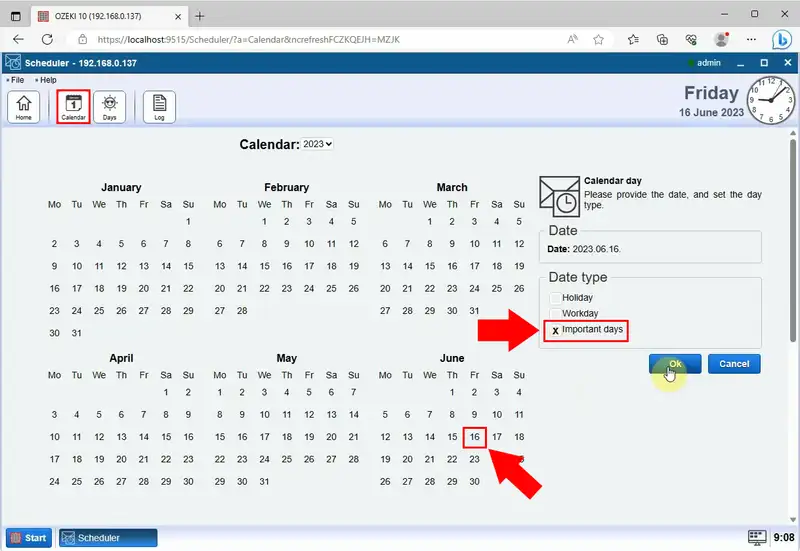
Idite na početnu stranicu Ozeki Scheduler-a da biste započeli proces kreiranja ponovljenih zadataka. Kliknite na dugme "Kreiraj novi ponovljeni zadatak", označeno plavom bojom na početnoj stranici Scheduler-a. Klikom na njega, pojaviće se nova stranica za ponovljeni zadatak sa detaljima o ponovljenim porukama. Tamo morate konfigurisati poruku koja će biti usmerena na vezu u Ozeki 10. Control Panel u Ozeki SMS Gateway-u je mesto gde će veza biti uspostavljena. Popunite odgovarajuća polja sa nekoliko ključnih detalja. Popunite polja sa adresom primaoca i vašom tekstualnom porukom. Kada sat dođe do određenog vremena, ova poruka će biti poslata.
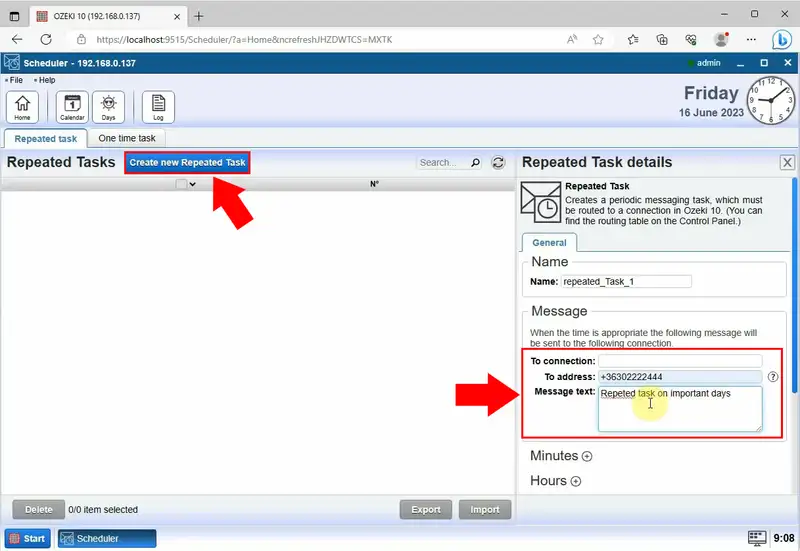
Izaberite odgovarajuću učestalost ponavljanja i željeno vreme dostave. SMS Scheduler vam omogućava da prilagodite svoj raspored slanja prema vašim potrebama, bilo da želite da šaljete poruke svakog minuta, svakog dana, svake nedelje, svakog meseca, ili u određenim intervalima.
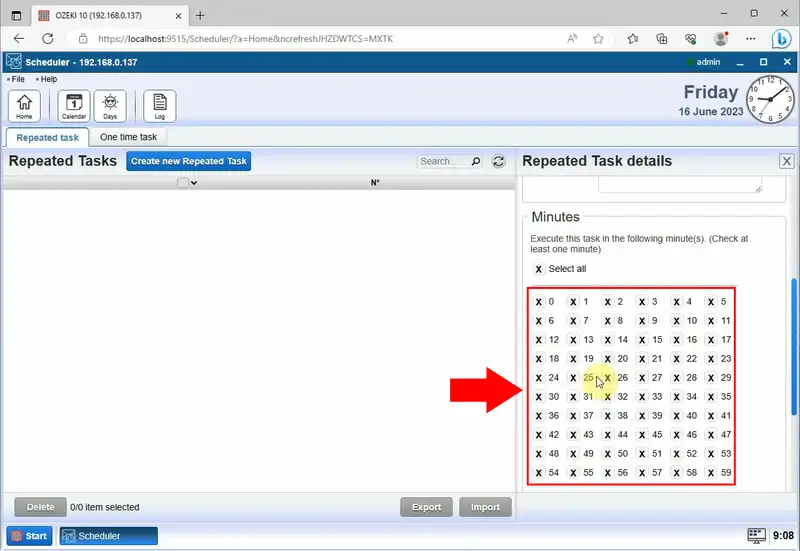
Nakon postavljanja vremena ponavljanja, možete odrediti koji tipovi dana su uključeni. Izaberite željeni tip dana iz padajuće liste opcije "Dani" u delu "Uključeno" na kartici. Da biste sačuvali postavke, kliknite na dugme "Ok".
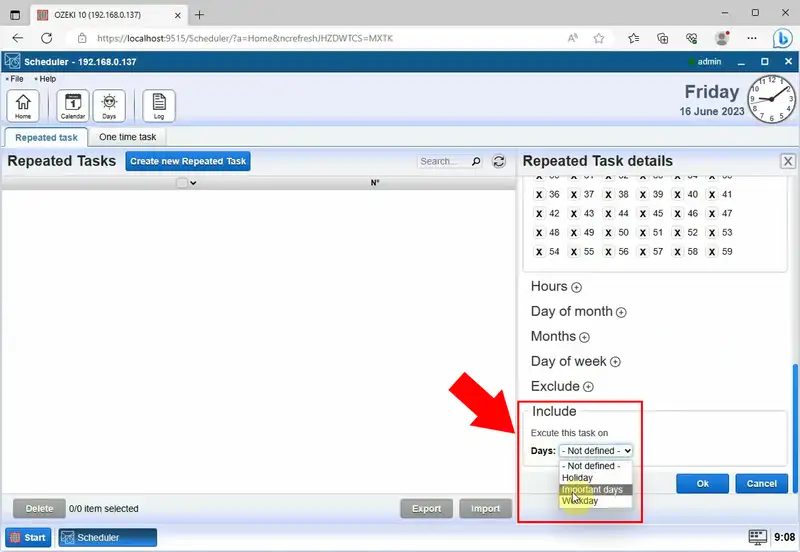
Nakon što konfigurišete željeno vreme dostave i izaberete željenu učestalost ponavljanja koristeći Ozeki SMS Gateway-ov SMS Scheduler, morate pristupiti "Control Panel-u" unutar Ozeki SMS Gateway-a za dalje upravljanje prosleđivanjem poruka.
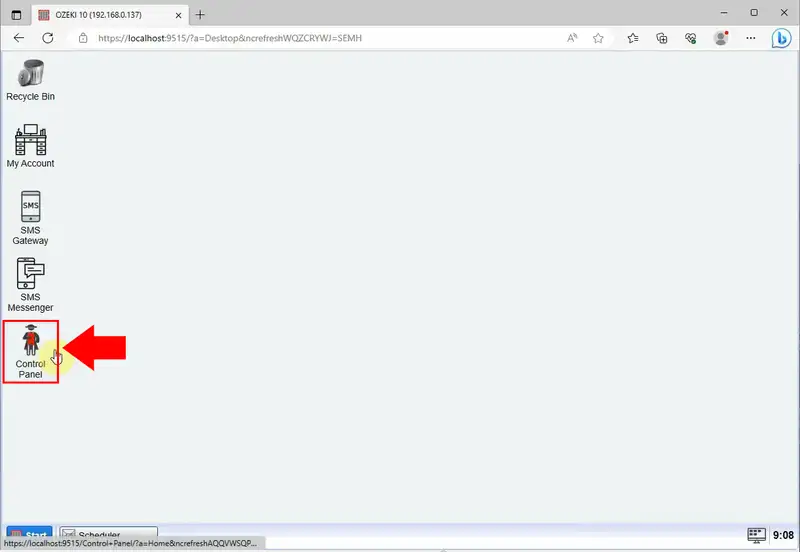
Pronađite opciju "Routes" na levoj strani Control Panel-a da biste kreirali nove rute za svoje poruke. Klikom na dugme "Create new Route", pokrenuće se procedura. Nakon klika na dugme "Create new Route", pojaviće se kartica koja vam omogućava da konfigurišete detalje rute. Iz padajuće liste u polju "From", izaberite opciju "Scheduler@localhost1". Zatim, u postavkama, kliknite na ikonu postavki da biste označili opciju "App" znakom "X". Zatim izaberite opciju "SMPP_client_1@localhost" iz polja "To". Da biste sačuvali promene, kliknite na dugme "Ok".
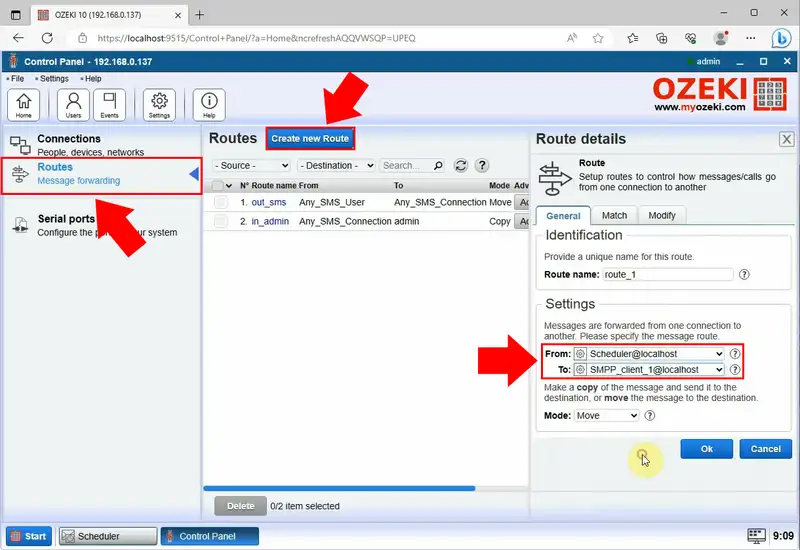
Nakon čuvanja postavki, idite na početnu stranicu Ozeki SMS Gateway aplikacije da biste pratili status dostave svojih poruka. Sa početne stranice, moći ćete da pratite napredak poslatih poruka i pregledate njihove izveštaje o dostavi kako biste osigurali uspešnu dostavu.
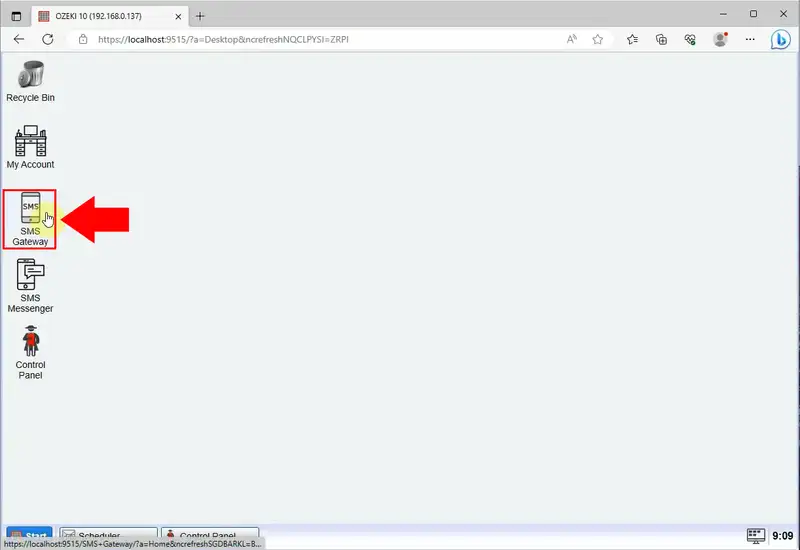
Na gornjoj levoj strani stranice, izaberite link "SMPP client 1". Detalji o vezi i statusu dostave SMS poruka će se pojaviti pored toga. Pogledajte najnovije promene u SMS postavkama tako što ćete otići na stranicu "Events". Poruka će automatski biti dostavljena primalacima u određeno vreme. Dobićete obaveštenje na stranici "Events" koje će vas obavestiti da je poruka isporučena ispravno i na vreme.
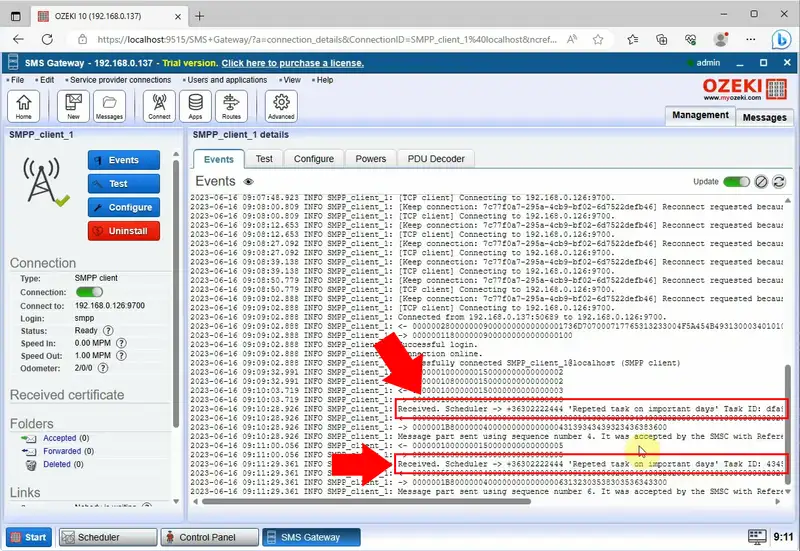
Često postavljana pitanja
Da li postoji način da se poruka zakazuje za slanje u određeno vreme?Korišćenjem SMS gateway softvera, kao što je Ozeki SMS Gateway, možete planirati slanje tekstualne poruke u određeno vreme. Poruka će biti automatski poslata u izabrano vreme nakon što unesete željeni datum i vreme za slanje.
Šta je periodično zakazivanje SMS poruka?Periodično zakazivanje SMS poruka je praksa automatskog slanja SMS poruka u određenim intervalima ili na određene dane u nedelji.
Kako mogu da zakazem SMS poruke za odabrane kalendarske dane?Možete zakazati SMS poruke za odabrane kalendarske dane korišćenjem SMS gateway softvera kao što je Ozeki SMS Gateway. Softver vam omogućava da kreirate ponovljene zadatke i odredite dane kada želite da poruke budu poslate.
Mogu li da zakazem SMS poruke za određene vremenske slotove na odabranim danima?Da, funkcije zakazivanja u Ozeki SMS Gateway-u vam omogućavaju da postavite željeno vreme slanja i učestalost ponavljanja, što vam omogućava slanje poruka u određeno vreme na specifičnim danima.
SažetakUkratko, Ozeki SMS Gateway nudi visokoperformansan i pouzdan SMS gateway softver, omogućavajući efikasno periodično zakazivanje SMS poruka za odabrane kalendarske dane. Sa korisnički prijateljskim interfejsom, korisnici mogu lako da podešavaju SMS poruke za specifične datume i upravljaju njihovim slanjem bez napora. Detaljni vodič pruža jasna uputstva za zakazivanje poruka.
